Hvordan flettes flere dokumenter og holder format i ord?
Nogle gange kan det være nødvendigt at flette flere dokumenter til et, når du bruger Microsoft Word-applikationer. I Word kan du flette flere Word-dokumenter til et med en af følgende vanskelige måder:
- Flet flere dokumenter en efter en med funktionen Indsæt tekst fra fil
- Flet flere dokumenter i bulk med VBA
- Flet flere dokumenter i bulk med Kutools til Word
- Flet flere dokumenter en efter en med kopiering og indsætning
Flet flere dokumenter i et dokument med funktionen Indsæt tekst fra fil
Du kan flette flere dokumenter til et dokument ved hjælp af Tekst fra filfunktion i Word, men ved at gøre dette, mister du formatet på dokumenter efter sammenfletning.
1. Opret et nyt Word-dokument, du placerer de flettede dokumenter, og klik derefter på indsatte > Object > Tekst fra fil. Se skærmbillede:

2. I den åbne dialogboks Indsæt fil (1) åbn mappen, der indeholder dokumenter, du vil flette; (2) vælg de dokumenter, du vil flette; og så (3) Klik på indsatte knap. Se skærmbillede:

Tip: Holder Ctrl nøgle, du kan vælge flere dokumenter ved at klikke på dem en efter en; holder Flytte nøgle, kan du vælge flere tilstødende dokumenter ved at klikke på den første og den sidste.
3. Hvis dokumenter, du skal flette, er gemt i forskellige mapper, skal du gentage ovenfor trin 1-2 som dit behov.
Bemærk: Du kan ikke bestille dokumenter i en flettet fil, ellers indsætter du dem en efter en.
Flet hurtigt flere Word-dokumenter fra mange mapper i bulk med den angivne rækkefølge
Kutools for Word frigiver en fantastisk Flet funktion til at hjælpe brugerne hurtigt at flette flere Word-dokumenter fra mange mapper. Denne funktion reserverer ikke kun originaldokumenters format i en flettet fil, men fletter også dokumenter efter din angivne ordre.

Flet flere dokumenter i et dokument med VBA
Alternativt kan du bruge VBA til at flette flere dokumenter til et i Word.
1. Flyt alle Word-dokumenter, du vil flette, til den samme mappe.

2. Omdøb Word-dokumenterne med en række sekvensnavne. (1) Højreklik på et dokument, og vælg Omdøb fra genvejsmenuen, og skriv derefter et nyt navn, f.eks Part1; (2) Gentag for at omdøbe andre dokumenter. Se skærmbillede:

3. Dobbeltklik for at åbne det dokument, du placerer i begyndelsen af den flettede fil.
4. Trykke Alt + F11 nøgler sammen for at åbne vinduet Microsoft Visual Basic til applikation.
5. Klik indsatte > Moduler, og indsæt derefter under VBA-kode i det nye modulvindue;
VBA: flet flere dokumenter i Word
Sub MergeDocuments()
Application.ScreenUpdating = False
MyPath = ActiveDocument.Path
MyName = Dir(MyPath & "\" & "*.docx")
i = 0
Do While MyName <> ""
If MyName <> ActiveDocument.Name Then
Set wb = Documents.Open(MyPath & "\" & MyName)
Selection.WholeStory
Selection.Copy
Windows(1).Activate
Selection.EndKey Unit:=wdLine
Selection.TypeParagraph
Selection.Paste
i = i + 1
wb.Close False
End If
MyName = Dir
Loop
Application.ScreenUpdating = True
End SubBemærk: Denne VBA kan kun flette Word-dokumenter, hvis filtypenavne er docx. Hvis du har brug for at flette dokumenter (.doc), skal du udskifte dem docx i koden MyName = Dir (MyPath & "\" & "* .docx") til dock.
6.Klik Kør knappen eller tryk på F5 nøgle til at anvende VBA.
Bemærk: du skal omdøbe dokumenterne med en række sekvensnavne, ellers kan dokumenterne forstyrres eller gå tabt i den flettede fil.
Flet flere dokumenter i et dokument, og behold formatet med Kutools for Word
Når du har installeret Kutools for Word, behøver du ikke oprette et nyt tomt dokument eller lægge dokumentet i den samme mappe. Med Flet af Kutools kan du hurtigt flette flere dokumenter til et i ord. Gør følgende:
1. Klik Kutools Plus > Flet. Se skærmbillede:

2. I den åbne dialogboksen Flet dokumenter tilføj venligst dokumenter, du vil flette: (1) Klik Tilføj filer knap; (2) I dialogboksen Gennemse åbner du mappen, der indeholder dokumenter, du vil flette; (3) bedrift Ctrl or Flytte nøgle til at vælge disse dokumenter; og så (4) Klik på OK knap. Se skærmbillede:

Tip:
(1) Hvis du har brug for at flette dokumenter, der er gemt i forskellige mapper, skal du gentage dette trin for at tilføje dem en efter en;
(2) Du kan også tilføje alle dokumenter gemt i en mappe samlet af Tilføj mappe .
3. Nu vender du tilbage til dialogboksen Flet dokumenter, tak (1) bestil disse dokumenter senest Flyt op , Flyt ned knapper; (2) angive en pause mellem dokumenter fra Bryd mellem dokumenter rulleliste og så (3) Klik på Flet knap. Se skærmbillede:

Nu er alle specificerede Word-dokumenter kombineret til et nyt dokument som vist nedenstående skærmbillede:
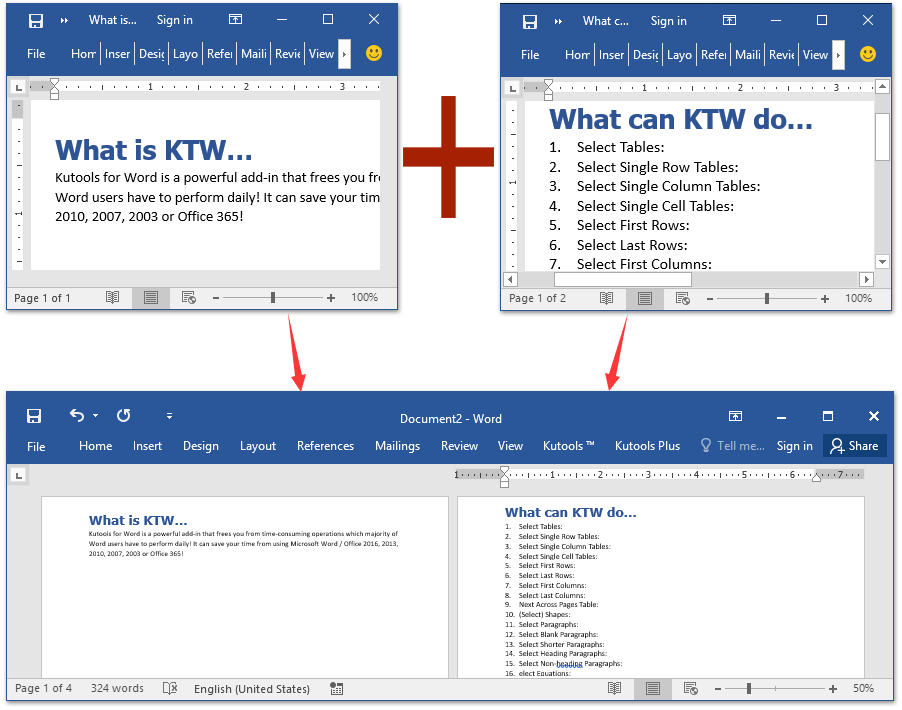
Bemærk: FYI, original formatering af alle dokumenter, du flettede, er reserveret i det flettede resultat.
Tabbed browsing og redigering af flere Word-dokumenter som Firefox, Chrome, Internet Explore 10!
Du er måske bekendt med at se flere websider i Firefox / Chrome / IE og skifte mellem dem ved let at klikke på tilsvarende faner. Her understøtter Office-fanen lignende behandling, som giver dig mulighed for at gennemse flere Word-dokumenter i et Word-vindue og nemt skifte mellem dem ved at klikke på deres faner. Klik for fuld prøve gratis prøveversion!

Relative artikler:
Bedste kontorproduktivitetsværktøjer
Kutools for Word - Forøg din Word-oplevelse med Over 100 Bemærkelsesværdige funktioner!
🤖 Kutools AI-assistent: Transformer din skrivning med AI - Generer indhold / Omskriv tekst / Opsummer dokumenter / Spørg for information baseret på Dokument, alt sammen i Word
📘 Dokumentbeherskelse: Opdelt sider / Flet dokumenter / Eksporter udvalg i forskellige formater (PDF/TXT/DOC/HTML...) / Batch Konverter til PDF / Eksporter sider som billeder / Udskriv flere filer på én gang...
✏ Indholdsredigering: Batch Find og erstat på tværs af flere filer / Ændr størrelse på alle billeder / Transponer tabelrækker og kolonner / Konverter tabel til tekst...
🧹 Ubesværet rengøring: Fej væk Ekstra pladser / Afsnit bryder / Alle overskrifter / Tekstbokse / Hyperlinks / For mere fjernelse af værktøjer, gå til vores Fjern gruppe...
➕ Kreative indlæg: Indsæt Tusind adskillere / Afkrydsningsfelter / Radio knapper / QR kode / Stregkode / Diagonal linjebord / Ligningstekst / Billede Caption / Tabeltekst / Flere billeder / Oplev mere i Indsæt gruppe...
???? Præcisionsvalg: Find ud af specifikke sider / tabeller / former / overskrifter / Forbedre navigation med mere Vælg funktioner...
⭐ Stjerneforbedringer: Naviger hurtigt til ethvert sted / automatisk indsæt gentagende tekst / skifte problemfrit mellem dokumentvinduer / 11 Konverteringsværktøjer...
